Hvordan fikse NTLDR mangler og relaterte NTLDR-feil
Det er en rekke mulige årsaker til NTLDR feil, inkludert det vanligste problemet "NTLDR mangler".
Den vanligste årsaken er når datamaskinen prøver å gjøre det støvel fra en harddisk eller flash-stasjon som ikke er riktig konfigurert for oppstart fra. Med andre ord, den prøver å starte opp fra en ikke-oppstartbar kilde. Dette vil også gjelde media på en optisk stasjon eller diskettstasjon som du prøver å starte opp fra.
Andre mulige årsaker inkluderer korrupte og feilkonfigurerte filer, harddisk og operativsystem oppgraderingsproblemer, korrupt harddisk sektorer, en utdatert BIOS, og skadet eller løst IDE kabler.
Dette problemet gjelder Windows XP-operativsystemet, inkludert Professional og Home Edition-versjonene. Windows 11, Windows 10, Windows 8, Windows 7, og Windows Vista bruke BOOTMGR, ikke NTLDR. Hvis du får en "NTLDR mangler"-feil i et av disse operativsystemene, spesielt tidlig i installasjonsprosessen, prøv starter den rene installasjonsprosessen om igjen fra bunnen av.
NTLDR-feil
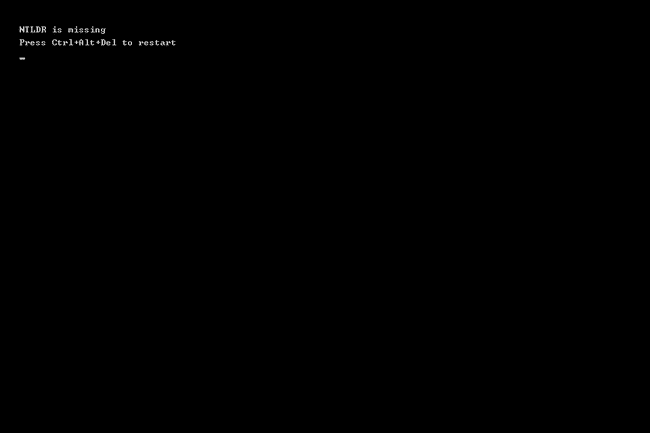
Det er noen måter feilen kan vise seg på, og denne første er den vanligste:
- NTLDR mangler
- Trykk på hvilken som helst tast for å starte på nytt
- NTLDR mangler
- Trykk Ctrl Alt Del for å starte på nytt
- Boot: Kunne ikke finne NTLDR
- Vennligst sett inn en annen disk
Feilmeldingen vises kort tid etter at datamaskinen er startet opp, umiddelbart etter Power On Self Test (POST) er fullført når Windows XP først har begynt å laste.
Hvordan fikse 'NTLDR mangler'-feil
Start datamaskinen på nytt. Feilen kan være et stikk.
-
Sjekk diskett- og optiske (CD/DVD/BD)-stasjoner for media og koble fra eventuelle eksterne stasjoner. Ofte vil feilen "NTLDR mangler" vises hvis datamaskinen din prøver å starte opp fra en ikke-oppstartbar diskett, CD/DVD/BD, ekstern harddisk eller flash-stasjon.
Hvis du finner ut at dette er årsaken til problemet ditt og det skjer mye, kan det være lurt å vurdere endre oppstartsrekkefølgen i BIOS så harddisken med Windows installert er oppført først.
-
Sjekk harddisken og andre stasjonsinnstillinger i BIOS og sørg for at de er riktige. BIOS-konfigurasjonen forteller datamaskinen hvordan den skal bruke en stasjon, så feilaktige innstillinger kan forårsake problemer, inkludert disse feilene.
Det er vanligvis en Autoomgivelser for harddisk- og optiske stasjonskonfigurasjoner i BIOS, noe som vanligvis er et trygt valg hvis du ikke er sikker på hva du skal gjøre.
Gjenopprett NTLDR- og ntdetect.com-filene fra Windows XP-CDen. Å gjenopprette disse to viktige systemfiler fra den originale Windows XP-CDen kan gjøre susen.
Reparer eller bytt ut boot.ini-filen. Dette vil forhindre NTLDR-feilen hvis årsaken til problemet er en boot.ini-fil som ikke er riktig konfigurert for Windows XP-installasjonen.
Skriv en ny partisjons oppstartssektor til Windows XP-systempartisjonen. Hvis partisjons oppstartssektor har blitt korrupt eller ikke er riktig konfigurert, kan det hende du får feilen.
Reparer hovedoppstartsrekorden for Windows XP. NTLDR-feilmeldinger kan også vises hvis master boot record er korrupt.
-
Sett tilbake alle interne data- og strømkabler. Feilmeldingene kan være forårsaket av løse eller defekte IDE-kabler.
Prøv å bytte ut IDE-kabelen hvis du mistenker at den kan være defekt.
Oppdater hovedkortets BIOS. Noen ganger kan en utdatert BIOS-versjon forårsake feilen.
Utfør en reparasjonsinstallasjon av Windows XP. Denne typen installasjon bør erstatte eventuelle manglende eller korrupte filer. Fortsett feilsøkingen hvis dette ikke løser problemet.
-
Utfør en ren installasjon av Windows XP. Denne typen installasjon vil fjerne Windows XP fullstendig fra datamaskinen og installere den på nytt fra bunnen av.
Selv om dette nesten helt sikkert vil løse eventuelle NTLDR-feil, er det en tidkrevende prosess på grunn av det faktum at alle dataene dine må sikkerhetskopieres og deretter gjenopprettes senere. Hvis du ikke kan få tilgang til filene dine for å sikkerhetskopiere dem, må du forstå at du vil miste dem alle hvis du fortsetter med en ren installasjon av Windows XP.
Bytt ut harddisken og utfør en ny installasjon av Windows XP. Hvis alt annet har mislyktes, inkludert den rene installasjonen fra siste trinn, står du mest sannsynlig overfor en maskinvare problem med harddisken din.
Trenger du mer hjelp?
Hvis du ikke er interessert i å fikse dette problemet selv, se Hvordan får jeg fikset datamaskinen min? for en fullstendig liste over støttealternativene dine, pluss hjelp med alt underveis som å finne ut reparasjonskostnader, fjerne filene dine, velge en reparasjonstjeneste og mye mer.
